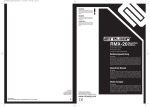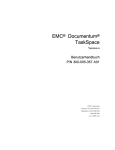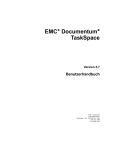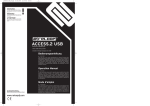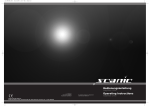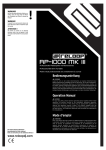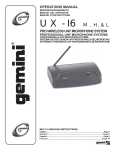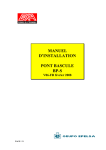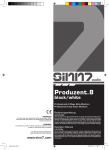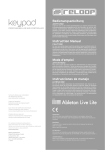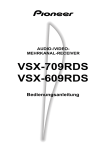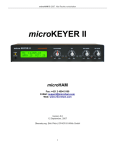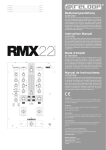Download iPhono 2
Transcript
DEUTSCH2 Sicherheitshinweise2 Bestimmungsgemäße Verwendung Bedienungsanleitung 3 Wartung3 ACHTUNG! Bedienoberfläche 4 Lesen Sie sich vor der ersten Inbetriebnahme zur eigenen Sicherheit diese Bedienungsanleitung sorgfältig durch! Alle Personen, die mit der AufstelBezeichnungen5 lung, Inbetriebnahme, Bedienung, Wartung und Instandhaltung dieses GeräAnschlüsse5 tes zu tun haben, müssen entsprechend qualifiziert sein und diese BetriebsBedienung5 anleitung genau beachten. Dieses Produkt erfüllt die Anforderungen der geltenden europäischen und nationalen Richtlinien, die Konformität Computer& Softwareeinstellungen 6 wurde nachgewiesen, die entsprechenden Erklärungen und Unterlagen sind beim Beispiel Aufnahme mit Audacity:6 Albumaufnahmen mit Audacity 7 Technische Daten 8 Hersteller hinterlegt. Instruction Manual CAUTION! For your own safety, please read this operation manual carefully before iniOperation Manual 10 in the installation, setting-up, operation, tial operation! All persons involved maintenance and service of this device must be appropriately qualified and observe this operation manual in detail. This product complies with the requiSAFETY INSTRUCTIONS 10 rements of the applicable European and national regulations. Conformity has been proven. The respective statements and documents are deposited at the manufacturer. APPLICATION IN ACCORDANCE 11 Professionelles USB-Phono/Line Interface Professional USB Phono/Line Interface Interface professionnelle USB-Phono/Line Controls12 ATTENTION! Pour votre propre sécurité, veuillez lire attentivement ce mode d‘emploi Designation13 avant la première utilisation ! Toutes les personnes chargées de l‘installation, Connections13 de la mise en service, de l‘utilisation, de l‘entretien et la maintenance de cet appareil doivent posséder les qualifications nécessaires et respecter les Operation13 instructions de ce mode d‘emploi. Ce produit est conforme aux directives Computer & Software Settings 14 européennes et nationales, la conformité a été certifiée et les déclarations Example with Audacity 14 et documentsRecordings sont en possession du fabricant. RECORDING ALBUMS WITH AUDACITY Technical information16 Deutsch 02-09 ENGLISH 10-17 Mode d‘emploi 18 FRANçAIS18-25 Consignes de sécurité18 DEUTSCH iPhono 2 WITH REGULATIONS 11 Mode d‘emploi MAINTENANCE11 15 Utilisation conforme 19 Entretien19 Panneau de commande 20 Désignation:21 Connexions21 WARNUNG! Um Feuer oder einen elektrischen Schock zu vermeiden, setzen Sie dieses Utilisation21 Gerät nicht Wasser oder Flüssigkeiten aus! Öffnen Sie niemals das Gehäuse! Configuration ordinateur et logiciels 22 Exemple 22 WARNING! d‘enregistrement avec Audacity: To prevent fire or avoid an electric shock do not expose the device Enregistrement d‘album avec Audacity 23to water or fluids! Never open the housing! Caractéristiques 24 ATTENTION ! Afin d‘éviter un incendie ou une décharge électrique, veillez à tenir cet appareil à l‘écart des liquides et de l‘humidité ! N´ouvrez jamais le boîtier ! Für weiteren Gebrauch aufbewahren! Keep information for further reference! Gardez ces instructions pour des utilisations ultérieurs! www.reloop.com Reloop Trademark Global Distribution GmbH Schuckertstr. 28 48153 Muenster / Germany © 2012 1 Bedienungsanleitung ACHTUNG! Lesen Sie sich vor der ersten Inbetriebnahme zur eigenen Sicherheit diese Bedienungsanleitung sorgfältig durch! Alle Personen, die mit der Aufstellung, Inbetriebnahme, Bedienung, Wartung und Instandhaltung dieses Gerätes zu tun haben, müssen entsprechend qualifiziert sein und diese Betriebsanleitung genau beachten. Dieses Produkt erfüllt die Anforderungen der geltenden europäischen und nationalen Richtlinien, die Konformität wurde nachgewiesen, die entsprechenden Erklärungen und Unterlagen sind beim Hersteller hinterlegt. Wir gratulieren Ihnen zum Kauf des Reloop iPhono 2. Vielen Dank, dass Sie unserer Technologie Ihr Vertrauen schenken. Vor Inbetriebnahme bitten wir Sie, alle Anweisungen sorgfältig zu studieren und zu befolgen. Nehmen Sie das Reloop iPhono 2 aus der Verpackung. Bitte überprüfen Sie vor der ersten Inbetriebnahme, ob kein offensichtlicher Transportschaden vorliegt. Sollten Sie Schäden am USB-Kabel oder am Gehäuse entdecken, nehmen Sie das Gerät nicht in Betrieb und setzen Sie sich bitte mit Ihrem Fachhändler in Verbindung. DEUTSCH Sicherheitshinweise ACHTUNG! Seien Sie besonders vorsichtig beim Umgang mit Netzspannung. Bei dieser Spannung können Sie einen lebensgefährlichen elektrischen Schlag erhalten! Bei Schäden, die durch Nichtbeachtung dieser Bedienungsanleitung verursacht werden, erlischt jeder Gewährleistungsanspruch. Bei Sach- oder Personenschäden, die durch unsachgemäße Handhabung oder Nichtbeachtung der Sicherheitshinweise verursacht werden, übernimmt der Hersteller keine Haftung. -Dieses Gerät hat das Werk in einwandfreiem Zustand verlassen. Um diesen Zustand zu erhalten und einen gefahrlosen Betrieb sicherzustellen, muss der Anwender unbedingt die Sicherheitshinweise und die Warnvermerke beachten, die in dieser Gebrauchsanleitung enthalten sind. - Aus Sicherheits- und Zulassungsgründen (CE) ist das eigenmächtige Umbauen und/oder Verändern des Gerätes nicht gestattet. Beachten Sie bitte, dass Schäden, die durch manuelle Veränderungen an diesem Gerät verursacht werden, nicht unter den Gewährleistungsanspruch fallen. - Im Geräteinneren befinden sich keine zu wartenden Teile, ausgenommen die von außen austauschbaren Verschleißteile. Die Wartung darf nur von fachkundigem Personal durchgeführt werden, ansonsten verfällt die Gewährleistung! - Stellen Sie sicher, dass die Stromversorgung erst nach dem Aufbau des Gerätes erfolgt. Den USBStecker immer als letztes einstecken. -Benutzen Sie nur vorschriftsmäßige Kabel. Achten Sie darauf, dass alle Stecker und Buchsen fest angeschraubt und richtig angeschlossen sind. Bei Fragen wenden Sie sich bitte an Ihren Händler. -Stellen Sie sicher, dass beim Aufstellen des Produktes das USB-Kabel nicht gequetscht oder durch scharfe Kanten beschädigt wird. - Lassen Sie das USB-Kabel nicht mit anderen Kabeln in Kontakt kommen! Seien Sie vorsichtig beim Umgang mit USB-Kabeln und -Anschlüssen. Fassen Sie diese Teile nie mit nassen Händen an! -Trennen Sie das Gerät bei Nichtbenutzung und vor jeder Reinigung vom Netz! Fassen Sie dazu den USB-Stecker an der Grifffläche an und ziehen Sie niemals an der USB-Leitung! - Stellen Sie das Gerät auf einer horizontalen und stabilen, schwerentflammbaren Unterlage auf. -Vermeiden Sie Erschütterungen und jegliche Gewaltanwendung bei der Installation oder Inbetriebnahme des Gerätes. -Achten Sie bei der Wahl des Installationsortes darauf, dass das Gerät nicht zu großer Hitze, Feuchtigkeit und Staub ausgesetzt wird. Vergewissern sie sich, dass keine Kabel frei herumliegen. Sie gefährden Ihre und die Sicherheit Dritter! 2 -Stellen Sie keine Flüssigkeitsbehälter, die leicht umfallen können, auf dem Gerät oder in dessen Nähe ab. Falls doch einmal Flüssigkeit in das Geräteinnere gelangen sollte, sofort den USB-Stecker ziehen. Lassen Sie das Gerät von einem qualifizierten Servicetechniker prüfen, bevor es erneut genutzt wird. Beschädigungen, die durch Flüssigkeiten im Gerät hervorgerufen wurden, sind von der Gewährleistung ausgeschlossen. -Betreiben Sie das Gerät nicht in extrem heißen (über 35° C) oder extrem kalten (unter 5° C) Umgebungen. Halten Sie das Gerät von direktem Sonnenlicht und von Wärmequellen wie Heizkörpern, Öfen, usw. (auch beim Transport in geschlossenen Wagen) fern. - Das Gerät darf nicht in Betrieb genommen werden, wenn es von einem kalten Raum in einen warmen Raum gebracht wurde. Das dabei entstehende Kondenswasser kann unter Umständen Ihr Gerät zerstören. Lassen Sie das Gerät solange uneingeschaltet, bis es Zimmertemperatur erreicht hat! -Regler und Schalter sollten niemals mit Sprühreinigungsmitteln und Schmiermitteln behandelt werden. Dieses Gerät sollte nur mit einem feuchten Tuch gereinigt werden, verwenden Sie niemals Lösungsmittel oder Waschbenzin zum Reinigen. -Bei Umzügen sollte das Gerät im ursprünglichen Versandkarton transportiert werden. -In gewerblichen Einrichtungen sind die Unfallverhütungsvorschriften des Verbandes der gewerblichen Berufsgenossenschaft zu beachten. -In Schulen, Ausbildungseinrichtungen, Hobby- oder Selbsthilfewerkstätten ist das Betreiben des Gerätes durch geschultes Personal verantwortlich zu überwachen. -Heben Sie diese Bedienungsanleitung für spätere Fragen und Probleme gut auf. BestimmungsgemäSSe Verwendung - Bei diesem Gerät handelt es sich um ein professionelles Interface mit dem sich analoge Signale, wie beispielsweise von einem Plattenspieler oder einem Kassettendeck, via USB auf einen Computer digital übertragen lassen. Der iPhono 2 ist also dafür prädestiniert alte Schallplatten oder Kassetten auf einem Computer zu archivieren und/oder auf ein beschreibbares Medium wie eine CD zu brennen. Das Gerät wird dabei zwischen einer Signalquelle und einem Computer angeschlossen. DEUTSCH -Geräte, die an Netzspannung betrieben werden, gehören nicht in Kinderhände. Lassen Sie deshalb in Anwesenheit von Kindern besondere Vorsicht walten. - Dieses Produkt ist für den Anschluss an Computer USB-Buchsen zugelassen und wurde ausschließlich zur Verwendung in Innenräumen konzipiert. - Wird das Gerät anders verwendet als in dieser Bedienungsanleitung beschrieben, kann dies zu Schäden am Produkt führen und der Gewährleistungsanspruch erlischt. Außerdem ist jede andere Verwendung mit Gefahren wie z.B. Kurzschluss, Brand, elektrischem Schlag, etc. verbunden. Wartung -Überprüfen Sie regelmäßig die technische Sicherheit des Gerätes auf Beschädigungen des Netzkabels oder des Gehäuses, sowie auf die Abnutzung von Verschleißteilen wie Dreh- und Schiebereglern. - Wenn anzunehmen ist, dass ein gefahrloser Betrieb nicht mehr möglich ist, so ist das Gerät außer Betrieb zu setzen und gegen unbeabsichtigten Betrieb zu sichern. USB-Stecker aus dem Computer ziehen. - Es ist anzunehmen, dass ein gefahrloser Betrieb nicht mehr möglich ist, wenn das Gerät sichtbare Beschädigungen aufweist, das Gerät nicht mehr funktioniert, nach längerer Lagerung unter ungünstigen Verhältnissen oder nach schweren Transportbeanspruchungen. 3 Bedienoberfläche 1 2 3 4 5 DEUTSCH 6 9 8 7 10 12 11 4 Bezeichnungen 1. 2. 3. 4. 5. 6. 7. 8. 9. 10. 11. 12. Diebstahlsicherung: Kensington Sicherheits Slot Lautstärkeregler (Kopfhörer) Signal Eingansgverstärkung (Gain) USB-Status Anzeige Status-LED (Signal Ausgang) Status-LED (Signal Input & Clip) USB-Anschluss Phono/Line Wahlschalter Kopfhöreranschluss (Computer Monitoring / Soundcard) Audio Ausgangsbuchsen (Cinch - Computer Monitoring / Soundcard) Erdungsschraube Phono/Line Eingangsbuchsen (Cinch) Anschlüsse 2. V erbinden Sie nun einen freien USB-Port Ihres Computers (PC/Mac ab Version 1.0 / 2.0 kompatibel) mit dem USB-Anschluss -7- vom iPhono 2. Verwenden Sie dazu das beiliegende USB-Kabel. 3.Falls Sie das Eingangssignal akustisch mittels einem Computer (Software Playthrough) überwachen möchten, haben Sie die Möglichkeit per Cinch an den Line-Ausgangsbuchsen -10- eine Abhöranlage, wie beispielsweise eine Stereoanlage anzuschließen. Hier wird ausschließlich das Ausgangssignal vom Computer abgehört. Auch können Sie auch iPhono 2 als Computersoundkarte einsetzen. 4. Kopfhöreranschluss Um die spätere Aufnahme zu kontrollieren, können Sie am Kopfhöreranschluss -9- einen Kopfhörer anschließen. Hier wird ausschließlich das Ausgangssignal vom Computer abgehört. (Playback & Software Playthrough) Bedienung DEUTSCH 1.Schließen Sie zunächst die Signalquelle, die sie aufnehmen wollen (beispielsweise einen Plattenspieler oder ein Kassettendeck), an die Phono/Line Eingangsbuchsen -12-. Je nachdem ob die Signalquelle noch vorverstärkt und entzerrt werden muss (Phono) oder nicht (Line), stellen Sie nun mit dem Eingangswahlschalter -8- die entsprechende Quelle ein. Falls Sie einen Plattenspieler anschließen, verbinden Sie noch das Erdungskabel mit der Erdungsschraube -11-. 1. Eingangswahlschalter Mit dem Eingangswahlschalter -8- wählen Sie für ein Plattenspieler-Eingangssignal „Phono“ aus. Für sonstige Quellen stellen Sie den Schalter auf „Line“. 2. Eingangslautstärkeregler Mit dem Eingangslautstärkeregler (Gain) -3- können Sie das Eingangssignal auspegeln. Beachten Sie dabei die Signal/Clip-LED -6-. 3. Signal/Clip-LED Zur Überprüfung des Eingangssignals steht Ihnen im Zusammenhang mit dem Eingangslautstärkeregler -3- die Signal/Clip-LED -6- zur Verfügung. Wird das Signal übersteuert, leuchtet die LED -6- orange auf. So können Sie auf einfache Weise mit dem Eingangslautstärkeregler -3- das Signal optisch aussteuern. 4. Kopfhörerlautstärkeregelung Stellen Sie mit der Kopfhörerlautstärkeregelung -2- die gewünschte Lautstärke des Kopfhörers ein. (Playback & Software Playthrough vom Computer) 5 Computer- & Softwareeinstellungen 1. Empfohlene Systemanforderung: - aktueller Prozessor (ab 1 GHz) - Windows XP © / Windows Vista © / Windows 7 © / Mac OS X © - ab USB 1.0 Schnittstelle - 512 MB RAM 2. Computer und iPhono 2 verbinden Fahren Sie Ihren Computer wie gewohnt hoch. Verbinden Sie danach das iPhono 2 USB-Kabel mir Ihrem Computer und dem USB-Anschluss -7- am iPhono 2. Ihr Computer sollte nun automatisch, ohne Installation von speziellen Treibern, das iPhono 2 erkennen. Falls keine automatische Erkennung erfolgt, schauen Sie in die Dokumentation Ihres Computers nach generellen USB-Einstellungen nach oder konsultieren Sie den technischen Support. 3. Softwareeinstellung Nun da Ihr iPhono 2 als externe Soundkarte registriert wurde, müssen Sie in den Systemeinstellungen Ihres Betriebssystemes das iPhono 2 als Standardgerät für die Soundaufnahme einstellen. DEUTSCH Beispiel Windows XP ©: - Starten Sie „Systemsteuerung“ - Wählen Sie „Sounds und Audiogeräte“ - Reiter „Audio“ - Punkt „Soundaufnahme“ - Unter „Standardgerät“ stellen Sie hier das iPhono ein und bestätigen mit „Übernehmen“ - Im darunter liegenden Menü „Lautstärke“ können Sie noch eine Pegelanpassung vornehmen Hinweis: Ihr Computer erkennt den iPhono USB-Codec als „USB Audio CODEC“. Nun sind Sie bereit mit einem Audio Aufnahmeprogramm Ihrer Wahl das Eingangssignal aufzuzeichnen und ggf. zu bearbeiten oder zu brennen. Beispielsweise können Sie für einfache Aufnahmen unter Windows © den „Audio Recorder“ verwenden oder das Freeware-Programm Audacity [http://audacity. sourceforge.net/] Beispiel Aufnahme mit Audacity: 1. Schließen Sie zunächst die Signalquelle, die sie aufnehmen wollen (beispielsweise einen Plattenspieler oder ein Kassettendeck), an die Phono/Line Eingangsbuchsen -12-. Je nachdem ob die Signalquelle noch vorverstärkt und entzerrt werden muss (Phono) oder nicht (Line), stellen Sie nun mit dem Eingangswahlschalter -8- die entsprechende Quelle ein. Falls Sie einen Plattenspieler anschließen, verbinden Sie noch das Erdungskabel mit der Erdungsschraube -11-. 2. V erbinden Sie nun einen freien USB-Port Ihres Computers (PC/Mac ab Version 1.0 / 2.0 kompatibel) mit dem USB-Anschluss -7- vom iPhono 2. Verwenden Sie dazu das beiliegende USB-Kabel. 3.Starten Sie das Audacity Programm. 4. Wählen Sie „Preference“ aus der Edit Registerkarte im Audacity Menü aus. 6 5. Wählen Sie die Audio I/O Registerkarte aus. - wählen Sie unter Playback > Device „USB Audio Codec“ - wählen Sie unter Recording > Device „USB Audio Codec“ - wählen Sie unter Recording > Channels „2 (Stereo)“ - setzen Sie ein Häkchen bei „Play other tracks while recording new one“ - setzen Sie ein Häkchen bei „Software playthrough“ 1. Speichern eines Projektes - Audacity speichert alle geänderten und aufgenommenen Audiodateien in ein Verzeichnis namens „Projectname_data“, dass sich dort befindet, wo Sie das Projekt selbst abgespeichert haben. - Wählen Sie „Save project as“ aus der Audacity Ordnerregisterkarte und wählen Sie einen Speicherort und Namen für Ihr Projekt. HINWEIS! Bitte beachten Sie, dass bei einer Erstinbetriebnahme von Audacity lediglich die „Save as...“ Option verfügbar ist. DEUTSCH Albumaufnahmen mit Audacity 2.Aufnahme - schließen Sie Ihren Plattenspieler, wie oben beschrieben, an den iPhono 2 an. - klicken Sie auf das Record Symbol und die Aufnahme beginnt. - spielen Sie nun die Passage, die Sie aufnehmen möchten, mit Ihrem Plattenspieler ab. - klicken Sie auf das Pause Symbol, um die Aufnahme zu pausieren. - klicken Sie auf das Stopp Symbol, um die Aufnahme zu beenden. Nun können Sie die verschiedenen Editiermöglichkeiten von Audacity ausprobieren. Beachten Sie, dass Sie die „Undo Funktion“ fast unbegrenzt verwenden können, während Sie Ihr Projekt noch geöffnet haben. 7 HINWEIS! CDs können nicht direkt aus Audacity gebrannt werden. Verwenden Sie dazu eine andere Anwendung. HINWEIS! Bei der Verwendung eines Plattenspielers muss dieser mittels Erdungskabel geerdet werden. Wenn Sie einen CD-Player mit sehr hohem Ausganspegel verwenden, ist es möglich, dass der Aufnahmepegel 1V RMS überschritten wird. Dies kann zu leichtem Digitalrauschen und Verzerrungen führen. Ist dies der Fall, wechselt die LED ihre Farbe von grün zu orange. Drehen Sie die Signal Eingansgverstärkung (Gain) -3- entgegen dem Uhrzeigersinn, bis die LED wieder grün leuchtet. Technische Daten DEUTSCH Folgende Daten des Herstellers werden von der Global Distribution GmbH nicht auf Plausibilität und Richtigkeit geprüft: Eingänge: Ausgänge: Frequenzgang: Klirrfaktor: Stereo Trennung: Rauschabstand: Phono 5 mV/47 kOhm +1/-3dB Line 200 mV/10 kOhm +1/-2dB Master Normal 0.77V/600 Ohm Kopfhörer Normal 1.1V/32 Ohm 20 Hz - 20KHz, +/-1 dB (RIAA +/- 3 dB) > 0.1 % < 65 dB Phono 70 dB Line 75 dB USB: Stromversorgung: Abmessungen: Gewicht: A/D & D/A Wandler 16-bit Interface USB 1.1 oder USB 2.0 mit FullDuplex Unterstützung 5 V DC 80 x 74 x 33 mm 0,094 kg ohne Netzteil Reloop wünscht Ihnen nun viel SpaSS! Reloop - Solution for DJs Global Distribution GmbH Schuckertstraße 28 48153 Muenster Germany Fax +49.251.6099368 www.reloop.com 8 9 DEUTSCH Operation Manual ATTENTION! For your own safety, please read this operation manual carefully before initial operation! All persons involved in the installation, setting-up, operation, maintenance and service of this device must be appropriately qualified and observe this operation manual in detail. This product complies with the requirements of the applicable European and national regulations. Conformity has been proven. The respective statements and documents are deposited at the manufacturer. Congratulations on purchasing your Reloop iPhono 2. Thank you for placing your trust in our disc jockey technology. Before operating this equipment we ask you to carefully study and observe all instructions. Please remove the iPhono 2 from its packaging. Check before initial operation to make sure that the device has not been visibly damaged during transport. If you detect any damage to the USB cable or the casing, do not operate the device. Contact your specialised dealer. SAFETY INSTRUCTIONS ENGLISH CAUTION! Please exercise particular caution when handling power voltage. This voltage rating may lead to a critical electrical shock! Any damage caused by the non-observance of this operation manual excludes any warranty claims. The manufacturer is not liable for any damage to property or for personal injury caused by improper handling or non-observance of the safety instructions. - This device left the factory in perfect condition. To maintain this condition and to ensure a risk-free operation the user must observe the safety instructions and warnings contained in this operation manual. - For reasons of safety and certification (CE) the unauthorised conversion and/or modification of the device is prohibited. Please note that in the event of damage caused by the manual modification to this device any warranty claims are excluded. - The inside of the device does not contain any parts which require maintenance, with the exception of wear parts that can be exchanged from the outside. Qualified staff must carry out maintenance, otherwise the warranty does not apply! - Ensure that the power will only be supplied after the device has been fully set up. Always plug in the USB plug last. - Only use cables that comply with regulations. Observe that all jacks and bushes are tightened and correctly hooked up. Refer to your dealer if you have any questions. - Ensure that when setting up the product the USB cable is not squashed or damaged by sharp edges. - Prevent the USB cable from coming into contact with other cables! Exercise great care when handling USB cables and connections. Never touch these parts with wet hands! - Disconnect the device when not in use and before cleaning! Be sure to hold the USB plug by the body. Never pull the USB cord! - Position the device on a horizontal and stable low-flame base. - Avoid any concussions or violent impact when installing or operating the device. - When selecting the location of installation make sure that the device is not exposed to excessive heat, humidity, and dust. Be sure that no cables lie around openly. You will endanger your own safety and that of others! - Do not rest any containers filled with liquid that could easily spill onto the device or in its immediate vicinity. If, however, fluids should access the inside of the device, immediately disconnect the USB plug. Have the device checked by a qualified service technician before re-use. Damage caused by fluids inside the device is excluded from the warranty. 10 - Do not operate the device under extremely hot (in excess of 35° C) or extremely cold (below 5° C) conditions. Keep the device away from direct exposure to the sun and heat sources such as radiators, ovens, etc. (even during transport in a closed vehicle). Always ensure sufficient ventilation. - The device must not be operated after being taken from a cold environment into a warm environment. The condensation caused hereby may destroy your device. Do not switch on or operate the device until it has reached ambient temperature! - Controls and switches should never be treated with spray-on cleaning agents and lubricants. This device should only be cleaned with a damp cloth. Never use solvents or cleaning fluids with a petroleum base for cleaning. - When relocating, the device should be transported in its original packaging. - Devices supplied by voltage should not be left in the hands of children. Please exercise particular care when in the presence of children. - At commercial facilities the regulations for the prevention of accidents as stipulated by the organization of professional associations must be observed. - At schools, training facilities, hobby and self-help workshops the operation of the device must be monitored with responsibility by trained staff. APPLICATION IN ACCORDANCE WITH REGULATIONS - This device is a professional interface to digitally transmit analogue signals such as, for example, from a turntable or a tape deck via USB to a computer. The iPhono 2 is ideal for archiving old vinyl or tapes on a computer and/or for burning onto a writable medium like a CD. The device is hooked up between a signal source and a computer. - This product is authorised for connection to computer USB ports and is designed exclusively for indoor application. - If the device is used for any other purposes than those described in the operation manual, damage can be caused to the product, leading to exclusion of warranty rights. Moreover, any other application that does not comply with the specified purpose harbours risks such as short circuit, fire, electrical shock, etc. ENGLISH - Keep this operation manual in a safe place for later reference in the event of questions or problems. MAINTENANCE - Check the technical safety of the device regularly for damage to the mains line or the casing, as well as for wearout of wear parts such as rotary and sliding switches. - If it is to be assumed that a safe operation is no longer feasible then the device must be disconnected and secured against accidental use. Always disconnect the mains plug from the outlet! - Disconnect the USB cable from your computer. - It must be assumed that a safe operation is no longer feasible if the device bears visible defects, if the device no longer functions, following longer storage under unfavourable conditions or after major transport stress. 11 Controls 1 2 3 4 5 ENGLISH 6 9 8 7 10 12 11 12 Designation 1. Theft Protection: Kensington Safety Slot 2. Volume Dial (Headphones) 3. Gain Dial 4. USB Status Display 5. Status LED (Signal Output) 6. Status LED (Signal Input & Clip) 7. USB Port 8. Phono/Line Switch 9. Headphones Connection (Computer Monitoring / Soundcard) 10. Audio Output (RCA - Computer Monitoring / Soundcard) 11. Grounding Screw 12. Phono/Line Input (RCA) Connections 2. N ow connect a free USB port of your computer (PC/Mac version 1.0/2.0 compatible) to the iPhono 2‘s USB connection -7-. To do so please use the included USB cable. 3. If you want to monitor the input signal through your computer (software playthrough) you can connect a stereo system via RCA for example to the Line Output -10-. Here you can solely monitor the output signal of your computer. You can also use iPhono 2 as normal computer soundcard for playback. 4. Headphones Connection In order to control a recording, you can connect your headphones to the corresponding connection -9-. Here you can solely monitor the output signal of your computer. (playback & software playthrough) Operation 1. ENGLISH 1. First connect the sound source from which you would like to record (i.e. turntable, tape deck) to the Phono/Line Input -12-. Depending on whether the signal source has to be amplified and equalised (Phono) or not (Line), adjust the corresponding source via the Phono/Line Switch -8-. If you want to connect a turntable please also connect the grounding cable to the Grounding Screw -11-. Input Select With the Phono/Line Switch -8- you can select “Phono” for a turntable input signal. For other sources put the switch in the “Line” position. 2. Input Volume Dial With the Gain Dial -3- you can level the input signal. Please also consider the Signal/Clip LED -6-. 3. Signal/Clip LED To check the input signal, besides the Gain Dial -3-, you can also use the Signal/Clip LED -6-. If the signal is overmodulated the LED -6- will be illuminated orange. This way you can easily level the signal optically via the Gain Dial -3-. 4. Headphones Volume With the volume Dial -2- it is possible to adjust the headphones volume. (playback & software playthrough from computer) 13 Computer & Software Settings 1. Recommended System Requirements: - Current processor (1 GHz or better) - Windows XP © / Windows Vista © / Windows 7 © / Mac OS X © - USB 1.0 port or better - 512 MB RAM 2. Connection of Computer and iPhono 2 Boot up your computer as usual. Then connect the iPhono 2‘s USB cable to your computer and the USB Port -7- of the iPhono 2. Your computer should recognize the iPhono 2 automatically without the need to install special drivers. If this is not the case please check your computer‘s instruction manual regarding general USB adjustments or contact technical support. 3. Software Settings Now that your iPhono 2 has been registered as external sound card you have to adjust the iPhono 2 as standard device for sound recordings in the system settings of your operating system. ENGLISH Example Windows XP©: - “Control Panel” - “Sounds and Audio Devices” - Tab “Audio” - Item “Sound Recording” - Under “Standard Device” select the iPhono 2 and confirm with “Resume“ - In the menu beneath “volume” you can carry out a volume level adjustment. NOTE! Your computer recognized the iPhono USB codec as “USB Audio CODEC”. Now you are ready to record and, if desired, work on and burn the input signal with a recording software of your choice. For example you can use the “Audio Recorder” under Windows© for simple recordings. Or you can use the freeware program Audacity. [http://audacity.sourceforge.net/] Example Recordings with Audacity 1.First connect the sound source from which you would like to record (i.e. turntable, tape deck) to the Phono/Line Input -12-. Depending on whether the signal source has to be amplified and equalised (Phono) or not (Line), adjust the corresponding source via the Phono/Line Switch -8-. If you want to connect a turntable please also connect the grounding cable to the Grounding Screw -11-. 2. N ow connect a free USB port of your computer (PC/Mac version 1.0/2.0 compatible) to the iPhono 2‘s USB connection -7-. To do so please use the included USB cable. 3. Start the Audacity software. 4. Select “Preference“ from the Edit tab in the Audacity menu. 14 5. Select Audio I/O tab. - Under Playback, Device, select “USB AUDIO CODEC“ - Under Recording, Device, select “USB AUDIO CODEC - Under Recording, Channels, select 2(Stereo) - Check the box marked “Play other tracks while recording new one“ - Check the box marked “Software Playthrough“ 1. Saving a project - Audacity writes all the changed and recorded audio to a directory called Projectname_data, which is located right where you saved the project file itself - Thus, select Save project as from your Audacity File tab and choose a location and filename for your project NOTE! Please note that when you startup Audacity fresh, only the “Save As...” menu option is available ENGLISH RECORDING ALBUMS WITH AUDACITY 2. How to record - Set your turntable up to play the song or album you want to record - Play the track you want to record. - Click on the blue Pause button - Click on the yellow Stop button - Click on the red Record button to beto begin recording. to pause the recording. Press it again to continue. to stop recording. You can now play around with your recording and explore the editing capabilities of Audacity. Remember that you can use the Undo function almost without limits while the project is open. 15 NOTE! If a CD player with a very high output is used, the input recording level can exceed 1V rms, this will result in slight digital noise and distortion. And the LED will turn from green to orange. To find the correct signal location rotate the Gain Dial -3- counterclockwise until the LED returns to green. Technical information Global Distribution GmbH GmbH did not test the following manufacturers’ specification for plausibility and accuracy: ENGLISH Inputs: Outputs: Frequency range: Distortion: Stereo separation: S/N ratio: USB: Power supply: Dimensions: Weight: Phono 5 mV/47 kOhm +1/-3dB Line 200 mV/10 kOhm +1/-2dB Master Normal 0.77V / 600 Ohm Headphones Normal 1.1V / 32 Ohm 20 Hz - 20KHz, +/-1 dB (RIAA +/- 3 dB) > 0.1 % < 65 dB Phono 70 dB Line 75 dB A/D & D/A converter 16 bit Interface USB 1.1 or USB 2.0 with FullDuplex support 5 V DC 80 x 74 x 33 mm 0.094 kg (without mains adapter) Have fun with your Reloop! Reloop - Solution for DJs Global Distribution GmbH Schuckertstraße 28 48153 Muenster Germany Fax +49.251.6099368 www.reloop.com 16 17 ENGLISH Mode d‘emploi ATTENTION ! Pour votre propre sécurité, veuillez lire attentivement ce mode d‘emploi avant la première utilisation ! Toutes les personnes chargées de l‘installation, de la mise en service, de l‘utilisation, de l‘entretien et la maintenance de cet appareil doivent posséder les qualifications nécessaires et respecter les instructions de ce mode d‘emploi. Ce produit est conforme aux directives européennes et nationales, la conformité a été certifiée et les déclarations et documents sont en possession du fabricant. Nous vous félicitons d‘avoir choisi la console de mixage Reloop iPhono 2, preuve de la confiance que vous accordez à notre technologie pour Disc Jockey. Avant la mise en service, nous vous prions de lire attentivement ce mode d‘emploi et de respecter les instructions pendant l‘utilisation. Retirez le Reloop iPhono 2 de son emballage. Avant la première mise en service, vérifiez le bon état de l‘appareil. Si le boîtier ou le cordon USB sont endommagés, n‘utilisez pas l‘appareil et contactez votre revendeur. FRANÇAIS Consignes de sécurité Soyez particulièrement vigilant lors des branchements avec la tension secteur. Une décharge électrique à cette tension peut être mortelle ! La garantie exclue tous les dégâts dus au non-respect des instructions de ce mode d‘emploi. Le fabricant décline toute responsabilité pour les dégâts matériels et personnels dus à un usage incorrect ou au non-respect des consignes de sécurité. - Cet appareil a quitté l‘usine de fabrication en parfait état. Afin de conserver cet état et assurer la sécurité de fonctionnement, l‘utilisateur doit absolument respecter les consignes de sécurité et les avertissements indiqués dans ce mode d‘emploi. - Pour des raisons de sécurité et de certification (CE), il est interdit de transformer ou modifier cet appareil. Tous les dégâts dus à une modification de cet appareil ne sont pas couverts par la garantie. - Le boîtier ne contient aucune pièce nécessitant un entretien, à l‘exception de pièces d‘usure pouvant être remplacées de l‘extérieur. La maintenance doit exclusivement être effectuée par du personnel qualifié afin de conserver les droits de garantie ! - Veillez à n‘effectuer le raccordement secteur qu‘une fois l‘installation terminée. Branchez toujours le cordon USB secteur en dernier. - Utilisez uniquement des câbles conformes. Veillez à ce que toutes les fiches et douilles soient bien vissées et correctement connectées. Si vous avez des questions, contactez votre revendeur. - Veillez à ne pas coincer ou endommager le cordon USB par des arêtes tranchantes lorsque vous installez l‘appareil. - Prenez garde à ce que le cordon USB n‘entre pas en contact avec d‘autres câbles et soyez prudent lorsque vous manipulez le cordon USB. Ne touchez jamais ces éléments avec des mains humides ! - Débranchez l‘appareil lorsque vous ne l‘utilisez pas ou pour le nettoyer ! Pour débrancher l‘appareil, tirez toujours sur la prise, jamais sur le câble ! - Placez l‘appareil sur une surface plane, stable et difficilement inflammable. En cas de larsen, éloignez les enceintes de l‘appareil. - Évitez tous les chocs et l‘emploi de la force lors de l‘installation et l‘utilisation de l‘appareil. - Installez l‘appareil dans un endroit à l‘abri de la chaleur, de l‘humidité et de la poussière. Ne laissez pas traîner les câbles pour votre sécurité personnelle et celle de tiers ! - Ne placez jamais des récipients de liquides susceptibles de se renverser sur l‘appareil ou à proximité directe. En cas d‘infiltration de liquides dans le boîtier, retirez immédiatement le cordon USB. Faites contrôler l‘appareil par un technicien qualifié avant de le réutiliser. La garantie exclue tous les dégâts dus aux infiltrations de liquides. 18 - N‘utilisez pas l‘appareil dans un environnement extrêmement chaud (plus de 35°C) ou froid (sous 5° C). N‘exposez pas l‘appareil directement aux rayons solaires ou à des sources de chaleur telles que radiateurs, fours, etc. (également valable lors du transport). Veillez à ne pas obstruer les ventilateurs ou les fentes de ventilation. Assurez toujours une ventilation convenable. - N‘utilisez pas l‘appareil lorsqu‘il est amené d‘une pièce froide dans une pièce chaude. L‘eau de condensation peut détruire votre appareil. Laissez l‘appareil hors tension jusqu‘à ce qu‘il ait atteint la température ambiante ! - Ne nettoyez jamais les touches et curseurs avec des produits aérosols ou gras. Utilisez uniquement un chiffon légèrement humide, jamais de solvants ou d‘essence. - Utilisez l‘emballage original pour transporter l‘appareil. - Réglez d‘abord les curseurs de réglage et de volume de votre ampli au minimum et les interrupteurs des enceintes sur „OFF“. Attendez 8 à 20 secondes avant d‘augmenter le volume afin d‘éviter l‘effet de Schottky, susceptible d‘endommager les enceintes et le diviseur de fréquence. - Les appareils électriques ne sont pas des jouets. Soyez particulièrement vigilants en présence d‘enfants. - Dans les écoles, instituts de formation, ateliers de loisirs etc. l‘utilisation de l‘appareil doit être effectuée sous la surveillance de personnel qualifié. - Conservez ce mode d‘emploi pour le consulter en cas de questions ou de problèmes. Utilisation conforme - Cet appareil est une interface professionnelle permettant la transmission de signaux analogiques, par exemple d‘une platine vinyle ou cassette, vers un ordinateur via USB. Iphono 2 est donc tout spécialement indiqué pour l‘archivage numérique de disques vinyles ou de cassettes sur un ordinateur ou sur un support enregistrable tel qu‘un CD. Cet appareil doit pour cela être branché entre une source de signal et un ordinateur. - Ce produit est certifié pour le branchement sur des ports USB d‘ordinateurs et est exclusivement conçu pour être utilisé dans un local fermé. FRANÇAIS - Les directives de prévention des accidents de l‘association des fédérations professionnelles doivent être respectées dans les établissements commerciaux. - Toute utilisation non conforme peut endommager le produit et annuler les droits de garantie. En outre, toute utilisation autre que celle décrite dans ce mode d‘emploi peut être source de court-circuits, incendies, décharge électrique, etc. - Le numéro de série attribué par le fabriquant ne doit jamais être effacé sous peine d‘annuler les droits de garantie. Entretien - Contrôlez régulièrement le bon état de l‘appareil (boîtier, cordon) et l‘usure éventuelle des molettes et curseurs. - Si vous supposez que l‘appareil ne peut plus être utilisé en toute sécurité, mettez l‘appareil hors-service et assurez-le contre toute réutilisation involontaire. Débranchez la fiche électrique de la prise de courant ! - Débrancher la fiche USB de l‘ordinateur. - La sécurité d‘emploi est susceptible d‘être affectée lorsque l‘appareil est visiblement endommagé, ne fonctionne plus correctement, après un stockage prolongé dans des conditions défavorable ou après une forte sollicitation de transport. 19 Panneau de commande 1 2 3 4 5 FRANÇAIS 6 9 8 7 10 12 11 20 Désignation: 1. Protection antivol : fente de sécurité Kensington 2. Régleur de volume (casque) 3. Amplification d‘entrée du signal (gain) 4. Témoin d‘état USB 5. DEL d‘état (sortie du signal) 6. DEL d‘état (entrée du signal & clip) 7. Port USB 8. Sélecteur Phono/Line 9. Connecteur de casque (computer monitoring / interface carte son) 10. Prises de sortie audio (coaxiales - computer monitoring / interface carte son) 11. Vis de mise à la terre 12. Prises d‘entrée Phono/Line (coaxiales) Connexions 2. V ous pouvez à présent connecter un port USB libre de votre ordinateur (PC/MAC compatible pour version 1.0/2.0) au port USB -7- de l‘interface iPhono. Utilisez pour cela le câble USB livré avec l‘interface. 3. S i vous désirez écouter le signal d‘entrée via PC/MAC (Software Playthrough), vous pouvez brancher un équipement audio, par exemple une chaîne stéréo, sur les prises d‘entrée Line coaxiales -10-. Celui-ci reproduit exclusivement le signal de sortie de l‘ordinateur. 4. Connecteur de casque Pour contrôler l‘enregistrement ultérieur, vous pouvez raccorder un casque au connecteur de casque -9-. Celui-ci reproduit exclusivement le signal de sortie de l‘ordinateur. (Playback & Software Playthrough) Utilisation FRANÇAIS 1.Commencer par brancher la source de signal devant être enregistrée (par exemple platine vinyle ou lecteur de cassettes), aux prises d‘entrée Phono/Line -12-. Si la source de signal doit être préamplifiée et déparasitée, régler le sélecteur de source -8- sur (Phono), sinon sur (Line). Si vous désirez brancher une platine vinyle, il faut également relier le câble de terre à la vis de mise à la terre -11-. 1. Sélecteur de source Positionner le sélecteur de source -8- sur „Phono“ si le signal d‘entrée provient d‘une platine vinyle. Pour toutes les autres sources, placer le sélecteur sur „Line“. 2. Régleur du volume d‘entrée Le régleur du volume d‘entrée (gain) -3- permet de contrôler le niveau du signal d‘entrée. Observer la DEL Signal/Clip -6-. 3. DEL Signal/Clip Combiné au régleur du volume d‘entrée -3-, la DEL Signal/Clip -6- permet de contrôler le signal d‘entrée. Si le signal sature, la DEL -6- s‘éclaire en orange. Ceci facilite le contrôle optique du signal avec le régleur du volume d‘entrée -3-. 4. Réglage du volume du casque Le réglage du volume du casque -2- permet d‘ajuster le volume du casque. (Playback & Software Playthrough) 21 Configuration ordinateur et logiciels 1. Système recommandé : - Processeur récent (1 GHz min.) - Windows XP ©/Windows Vista ©/Windows 7 ©/Mac OS X © - Interface USB 1.0 min. - RAM 512 MO 2. Branchement ordinateur et iPhono 2 Démarrer votre ordinateur selon la méthode usuelle. Brancher ensuite le câble USB iPhono 2 sur votre ordinateur et le port USB -7- sur l‘iPhono 2. Normalement, votre ordinateur devrait détecter automatiquement l‘interface iPhono sans requérir l‘installation de pilotes spéciaux. Si la détection automatique échoue, reportez-vous à la documentation de votre ordinateur pour les paramétrages généraux USB ou consultez l‘assistance technique. 3. Configuration logicielle Étant donné que votre interface iPhono 2 est enregistrée en tant que carte de son externe, vous devez la spécifier en tant qu‘équipement par défaut dans la configuration de votre système d‘exploitation. FRANÇAIS Exemple Windows XP ©: „Configuration“ - „Sons et périphériques audio“ - Onglet „Audio“ - Paramètre „Enregistrement“ - Régler iPhono en tant que „Périphérique par défaut“ et valider avec „Appliquer“ - Dans le menu „Volume“ situé plus bas, vous pouvez régler le niveau de sortie Note : votre ordinateur détecte le codec USB iPhono en tant que „CODEC audio USB“. Vous pouvez à présent enregistrer le signal d‘entrée avec un logiciel d‘enregistrement audio de votre choix et ensuite l‘éditer ou le graver. Ainsi, pour de simples enregistrements sous Windows ©, vous pouvez utiliser „Audio Recorder“ ou le gratuiciel Audacity [http://audacity.sourceforge.net/] Exemple d‘enregistrement avec Audacity: 1.Commencer par brancher la source de signal devant être enregistrée (par exemple platine vinyle ou lecteur de cassettes), aux prises d‘entrée Phono/Line -12-. Si la source de signal doit être préamplifiée et déparasitée, régler le sélecteur de source -8- sur (Phono), sinon sur (Line). Si vous désirez brancher une platine vinyle, il faut également relier le câble de terre à la vis de mise à la terre -11-. 2. V ous pouvez à présent connecter un port USB libre de votre ordinateur (PC/MAC compatible pour version 1.0/2.0) au port USB -7- de l‘interface iPhono. Utilisez pour cela le câble USB livré avec l‘interface. 3. Lancer le programme Audacity. 4. Sélectionner „Preference“ dans la carte de registre Edit du menu Audacity. 22 Sélectionner la carte de registre Audio I/O. - Sélectionner „USB Audio Codec“ dans Playback > Device - Sélectionner „USB Audio Codec“ dans Recording > Device - Sélectionner „2 (Stereo)“ dans Recording > Channels - Cocher la case „Play other tracks while recording new one“ - Cocher la case „Software playthrough“ Enregistrement d‘album avec Audacity 1. Enregistrer un projet - Audacity enregistre tous les fichiers audio modifiés et enregistrés dans le dossier „Projectname_data“, situé dans le répertoire d‘enregistrement du projet. - Sélectionner „Save project as“ dans la carte de registre de dossiers Audacity et définir un emplacement d‘enregistrement et le nom de votre projet. NOTE! Veuillez tenir compte qu‘à la première utilisation d‘Audacity, seule l‘option „Save as...“ est disponible. FRANÇAIS 5. 2. Enregistrement - Raccorder la platine vinyle à l‘iPhono 2 comme décrit plus haut. - Cliquer sur le symbole Record pour lancer l‘enregistrement. - À présent, lire les passages que vous désirez enregistrer avec votre platine vinyle. - Cliquer sur le symbole Pause - Cliquer sur le symbole Stop pour interrompre l‘enregistrement. pour terminer l‘enregistrement. Vous pouvez maintenant essayer les différentes possibilités d‘édition d‘Audacity. Tenir compte que la fonction „Undo“ peut être utilisée de manière quasi illimitée tant que le projet reste ouvert. 23 NOTE! Il n‘est pas possible de graver directement un cédérom avec Audacity. Veuillez pour cela utiliser un autre programme. NOTE! Si vous utilisez une platine vinyle, elle doit être mise à la terre au moyen d‘un câble adéquat. Si vous utilisez un lecteur de CD avec un niveau de sortie très élevé, il se peut que le niveau d‘enregistrement 1V RMS soit dépassé. Ceci peut causer un léger bruit numérique et des distorsions. Dans ce cas, la DEL passe du vert à l‘orange. Tourner alors l‘amplification d‘entrée du signal (gain) -3vers la gauche jusqu‘à ce que la DEL repasse au vert. Caractéristiques FRANÇAIS La plausibilité et l‘exactitude des données suivantes du fabriquant ne sont pas contrôlées par la société Global Distribution GmbH : Entrées : Sorties : Réponse en fréquence : Distorsion : Séparation stéréo : Rapport signal/bruit : USB : Alimentation électrique : Dimensions : Poids : Reloop vous souhaite beaucoup de plaisir avec votre console ! Reloop - Solution for DJs Global Distribution GmbH Schuckertstraße 28 48153 Muenster Germany Fax +49.251.6099368 www.reloopdj.de 24 Phono 5 mV/47 kOhm +1/-3dB Line 200 mV/10 kOhm +1/-2dB Master normal 0.77V/600 ohms Casque normal 1.1V/32 ohms 20 Hz - 20KHz, +/-1 dB (RIAA +/- 3 dB) > 0.1 % < 65 dB Phono 70 dB Line 75 dB A/D & transducteur D/A 16 bits Interface USB 1.1 ou USB 2.0 avec prise en charge FullDuplex 5 V DC 80 x 74 x 33 mm 0,094 kg sans bloc d‘alimentation 25 FRANÇAIS 26 notes 27 notes 28 FRANÇAIS